如何保护工作簿结构
1、双击桌面Excel 2010图表打开软件;

2、在打开的已经制作好的表格中,点击“文件”选项卡,在弹出的下拉列表中选择“信息”选项;

3、点击“保护工作簿”,在弹出的下拉列表中选择“保护工作簿结构”选项;

4、弹出“保护结构和窗口”对话框;

5、勾选保护工作簿下面的“结构”选项,在密码(可选)下面的文本框中输入密码,点击“确定”按钮;
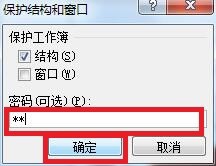
6、接下来将会跳出“确认密码”对话框,在重新输入密码下方的文本框中再次输入相同的密码,然后点击“确定”按钮;

7、返回Excel表格,尝试右键更改结构时发现,“删除、插入、重命名、隐藏”等操作已经变为不可修改的灰色了,表明“保护工作簿结构”已经设置成功。

8、总结:1双击桌面Excel 2010图表打开软件;2在打开的已经制作好的表格中,点击“文件”选项卡,在弹出的下拉列表中选择“信息”选项;3点击“保护工作簿”,在弹出的下拉列表中选择“保护工作簿结构”选项;4弹出“保护结构和窗口”对话框;5勾选保护工作簿下面的“结构”选项,在密码(可选)下面的文本框中输入密码,点击“确定”按钮;6接下来将会跳出“确认密码”对话框,在重新输入密码下方的文本框中再次输入相同的密码,然后点击“确定”按钮;7返回Excel表格,尝试右键更改结构时发现,“删除、插入、重命名、隐藏”等操作已经变为不可修改的灰色了,表明“保护工作簿结构”已经设置成功。